- No hay lista universal: cada equipo y uso determina qué servicios conviene mantener.
- Desactiva solo lo que no usas (Search, RDP, SysMain, Copilot, Delivery Optimization) y de forma reversible.
- Gestiona cambios con msconfig, services.msc, CMD o perfiles guiados; prueba y evalúa.
- En hardware antiguo se nota más; revisa también inicio, espacio en disco y malware.

Si usas Windows 11 y alguna vez te has planteado desactivar servicios del sistema para ganar velocidad, conviene ir con pies de plomo: no existe una lista universal de servicios que debas apagar sí o sí, ni tampoco una verdad absoluta sobre los que jamás deberías tocar. Cada equipo, uso y combinación de hardware y software es un mundo.
Dicho esto, hay tendencias claras: Windows ejecuta procesos en segundo plano para facilitarte la vida (búsquedas más rápidas, distribución de actualizaciones, funciones inteligentes…), y todo eso consume recursos. En equipos modestos o con discos duros mecánicos, se nota más; en máquinas recientes, el efecto suele ser pequeño. La clave está en saber cuándo y cómo actuar, y, sobre todo, en distinguir lo prescindible de lo que conviene dejar intacto.
Antes de tocar nada: qué es un servicio y por qué no hay una lista mágica
Un servicio de Windows es un componente que trabaja en segundo plano para que determinadas funciones del sistema o de las aplicaciones estén disponibles sin intervención del usuario. Hay servicios que afectan a impresión, biometría, búsqueda, escritorio remoto, etc., y su utilidad depende de tu caso concreto. Para gestionarlos, consulta gestión integral de servicios.
Por eso, afirmar que “X servicio es innecesario y hay que desactivarlo” es, en general, una mala idea; si buscas cómo deshabilitar servicios innecesarios, hazlo con cautela: quien imprime o usa un escáner necesita los servicios de impresión; quien inicia sesión con huella o rostro requerirá los de biometría; y así con cada escenario. No hay dos configuraciones idénticas, y lo que para uno es superfluo, para otro es imprescindible.
A todo esto se suma que algunas experiencias modernas de Windows 11 intentan anticiparse y automatizar tareas, lo que añade procesos que no siempre percibes. La plataforma prioriza la comodidad, y ahí es donde, si tu PC es antiguo o justo de recursos, conviene ajustar lo que no utilizas de verdad.
Por cierto, cuando investigues en foros, recuerda que plataformas como Reddit muestran avisos de privacidad: si aceptas todas las cookies, permiten mantener el servicio, personalizar contenido y medir publicidad; si rechazas las no esenciales, pueden seguir usando algunas para asegurar el funcionamiento básico. Lo importante es que te informes en sus avisos y políticas, porque esa experiencia forma parte de cómo consultamos soluciones hoy en día.
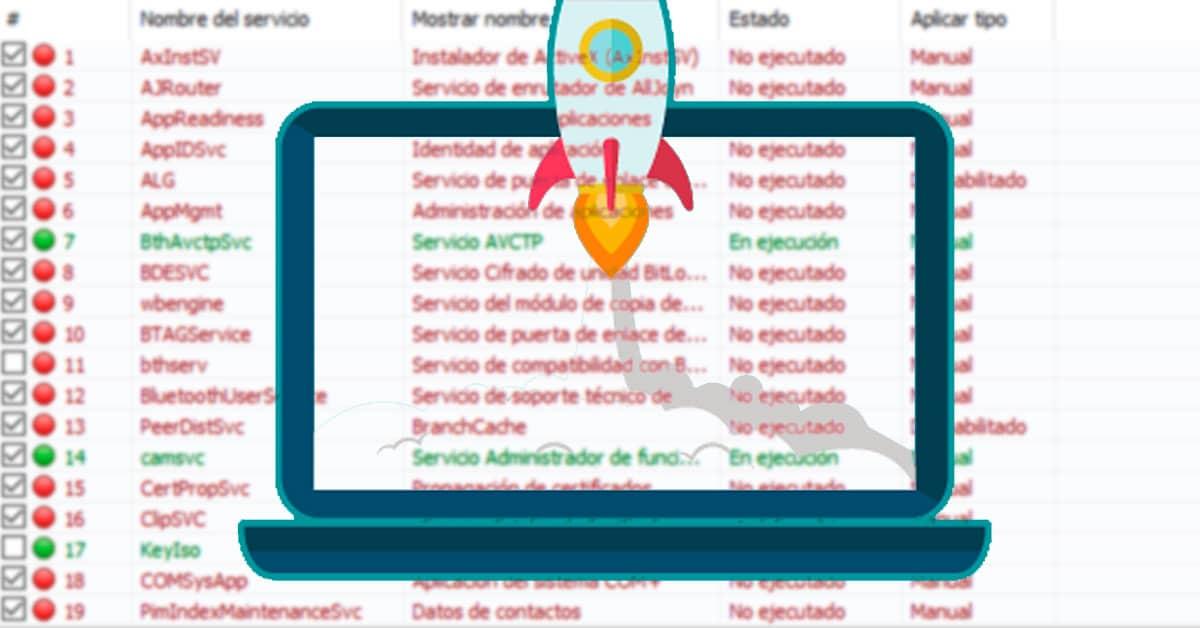
Cuándo no deberías desactivar servicios en Windows 11
Hay situaciones en las que es mejor no tocar nada: si no identificas con claridad qué hace un servicio y qué consecuencias tiene, si tu equipo funciona estable y no te falta rendimiento, o si dependes de alguna característica específica (impresoras, biometría, acceso remoto, etc.).
También conviene ser prudente con funciones integradas que se entrelazan con el sistema y la experiencia de usuario. Un ejemplo clásico es Cortana: aunque hoy tenga menos protagonismo para muchos, hay quien prefiere no desactivarla por la integración con búsquedas y recordatorios. El enfoque sensato es valorar su uso real antes de tomar una decisión.
Otro caso llamativo es el de las utilidades preinstaladas pensadas para ocio, como Xbox Game Bar. En algunos equipos no se deja desinstalar a la primera, pero no por ello tienes que pelearte con ella: si no la usas, basta con evitar que se ejecute en el inicio, de modo que no consuma recursos en segundo plano.
Por último, si tu problema de rendimiento es reciente y marcado, mira más allá de los servicios: un malware o el disco al límite pueden provocar lentitud mucho más que cualquier proceso del sistema. Vale la pena revisar salud del equipo antes de meterse en camisa de once varas.
Servicios que suelen ser prescindibles (y cuándo no conviene apagarlos)
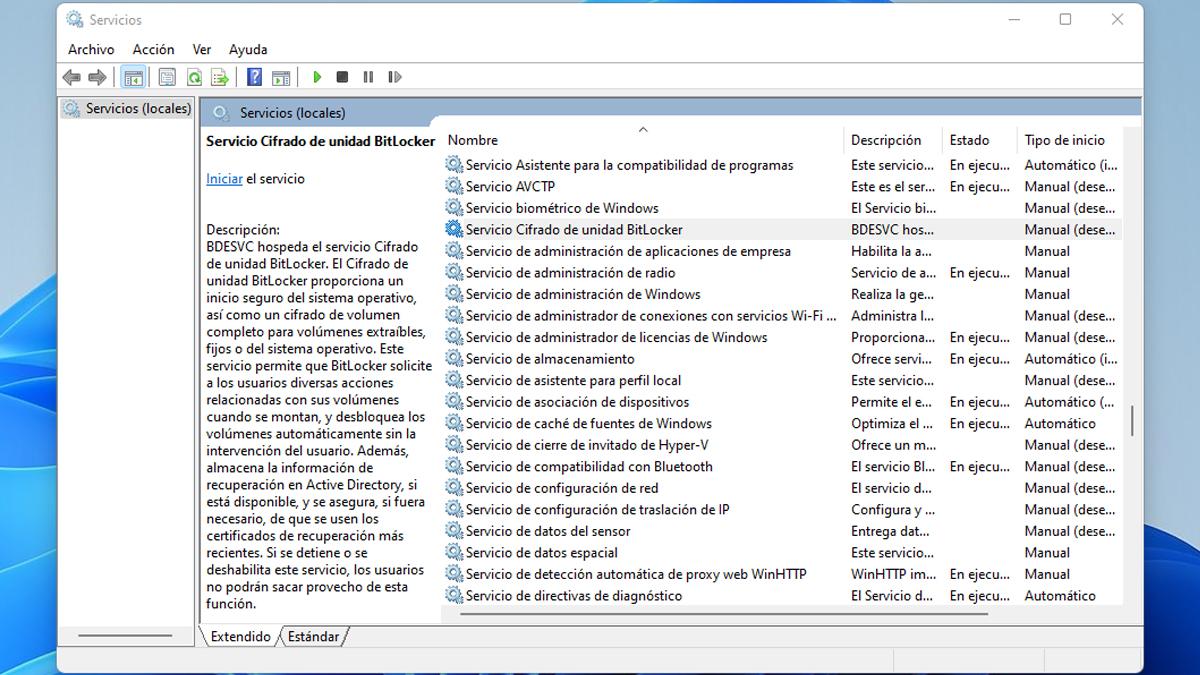
Hay varios servicios y funciones que, si no los utilizas, puedes plantearte desactivar para ahorrar CPU, RAM o disco. Insisto: hazlo solo si encaja con tu uso y sabiendo revertir el cambio si no te convence el resultado.
Optimización de distribución (Delivery Optimization)
Este componente permite que tu equipo comparta con otros PCs las actualizaciones que ya descargó, ya sea en tu red local o por Internet. En entornos domésticos sin necesidad de distribuir actualizaciones, mantenerlo activo apenas aporta y sí puede consumir ancho de banda y algunos recursos.
Cuándo no deberías desactivarlo: si gestionas varios dispositivos en la misma red y te interesa acelerar la propagación de parches, esta función aporta valor compartiendo datos entre equipos. En un hogar con varios PCs, puede ahorrar descargas repetidas desde Internet.
Cómo desactivarlo: abre Configuración > Windows Update > Opciones avanzadas > Optimización de distribución, y desactiva la opción correspondiente. Es un cambio reversible y no compromete la recepción de actualizaciones, simplemente evita el intercambio P2P.
Copilot de Microsoft
La IA integrada en Windows 11 puede resultar útil si la empleas a diario; si no, tener Copilot disponible implica procesos y memoria ocupados para una función que no aprovechas. En equipos con poca RAM, prescindir de ella suele aliviar el sistema.
Cuándo no deberías desactivarlo: si has incorporado Copilot a tu rutina para consultas rápidas o tareas de productividad, quitarlo restará comodidad. Valora el equilibrio entre utilidad y consumo.
Cómo quitarlo o frenarlo: ve a Configuración > Aplicaciones > Aplicaciones instaladas, localiza Copilot, pulsa en los tres puntos y elige Desinstalar. Si prefieres mantenerlo instalado pero sin que arranque, evita su ejecución en segundo plano y en el inicio.
Búsqueda de Windows (Windows Search)
El servicio de búsqueda indexa archivos constantemente para que las consultas aparezcan al instante. Si apenas buscas desde el menú Inicio o te da lo mismo esperar un poco, ese índice puede ser más carga que beneficio, sobre todo en discos mecánicos.
Cuándo no deberías desactivarlo: si dependes de la búsqueda para localizar documentos, correos o configuraciones con agilidad, apagarla hará el sistema menos ágil al encontrar contenido. En SSD modernos, su impacto suele ser menor.
Cómo desactivarlo desde servicios: pulsa Windows + R, escribe services.msc y acepta. En la lista, localiza Windows Search, clic derecho > Propiedades y en Tipo de inicio elige Deshabilitado. Aplica y reinicia si es necesario para comprobar el efecto.
Servicios de Escritorio remoto
Si jamás accedes a tu equipo de forma remota, mantener activos estos servicios no te aporta nada y añade cierta superficie de exposición si la configuración no es perfecta. En ese contexto, deshabilitarlos es una medida de higiene.
Cuándo no deberías desactivarlos: si teletrabajas, asistes a tu propio equipo a distancia o recibes soporte remoto, necesitarás que estos servicios estén disponibles cuando toque usarlos.
Cómo desactivarlos: abre el menú Inicio, escribe Servicios y entra en la consola. Busca Servicios de Escritorio remoto, clic derecho > Propiedades y en Tipo de inicio selecciona Deshabilitado. Verifica que no usas software que dependa de RDP antes de confirmar.
SysMain
SysMain (antes Superfetch) trata de anticiparse a tus hábitos cargando en memoria lo que cree que usarás. En PCs con SSD, esa ventaja es discutible y puede provocar actividad constante que no compensa el consumo asociado.
Cuándo no deberías desactivarlo: en determinados equipos con discos más lentos, la precarga puede mejorar la apertura de apps frecuentes. Si notas peores tiempos sin el servicio, vuelve a activarlo.
Cómo deshabilitarlo: abre Servicios, busca SysMain, clic derecho > Propiedades y en Tipo de inicio selecciona Deshabilitado. Prueba varios arranques para valorar el impacto, especialmente en el tiempo de inicio del sistema.
Métodos seguros para administrar servicios en Windows 11
Si decides ajustar servicios, hay formas integradas en el sistema que te permiten hacerlo con control y marcha atrás sencilla. Antes de cualquier cambio, apunta lo que modificas para poder revertirlo si no te convence. Si necesitas volver atrás, aprende a restaurar servicios eliminados o dañados.
Desde “msconfig” (Configuración del sistema)
Abre Ejecutar con Win + R, escribe msconfig y acepta. En la pestaña Servicios verás el listado completo. Marca “Ocultar todos los servicios de Microsoft” para centrarte en los de terceros, revisa los servicios de terceros que ralentizan Windows 11 y reduce riesgos. Desmarca los que quieras deshabilitar y aplica cambios.
Este método es muy cómodo para ajustes rápidos, pero recuerda: desactivar servicios de aplicaciones instaladas puede afectar a sus funciones. Si algo deja de funcionar, vuelve y reactiva el servicio implicado.
Con la línea de comandos (CMD)
Busca “cmd” en Inicio y, si es necesario, ejecútalo como administrador (clic derecho > Ejecutar como administrador). Con el comando net start verás los servicios en ejecución ahora mismo; con net stop NOMBRE_SERVICIO puedes detener uno concreto. Para control más avanzado, consulta cómo controlar procesos y servicios con taskkill y sc.
Ten en cuenta que net start solo muestra lo que está corriendo en ese momento. Para ver todo el catálogo, recurre a msconfig o a la consola de servicios (services.msc), donde además podrás cambiar el tipo de inicio a Deshabilitado si lo consideras.
Vía Administrador de tareas
Abre el Administrador de tareas (Ctrl + Shift + Esc) y entra a la pestaña Servicios. Desde ahí puedes iniciar o detener servicios con clic derecho. Si necesitas cambiar el tipo de inicio, pulsa en “Abrir servicios” en la parte inferior para saltar al complemento services.msc.
El Administrador de tareas también es el lugar ideal para gestionar el arranque: en la pestaña Inicio revisa qué apps se cargan al encender el PC y deshabilita lo que no aporta. Ganarás agilidad desde el segundo uno.
Otros ajustes que ayudan tanto o más que tocar servicios
Antes de entrar en cirugía fina, revisa lo básico. Las aplicaciones que se ejecutan al inicio son, a menudo, la mayor fuente de lentitud. Desactiva lo accesorio desde el Administrador de tareas > Inicio.
En discos mecánicos el salto a un SSD es dramático; si no es viable, mantener espacio libre suficiente también se nota. Un disco al borde de su capacidad degrada el rendimiento, y no hay ajuste de servicios que compense eso.
Comprueba que el sistema está limpio: un adware o un proceso sospechoso puede “comerse” la CPU y la RAM. Un análisis con tu antivirus y un repaso a programas instalados evitarán perseguir fantasmas entre servicios que no tienen la culpa.
Si tu equipo es de gama media o antiguo, los pequeños ahorros suman: prescindir de funciones que no usas libera recursos que el sistema puede dedicar a lo que sí te importa (navegación, ofimática, vídeo).
Caso práctico: portátil veterano que se arrastra en YouTube
Imagina un portátil con 8 GB de RAM y un procesador i3 de hace varias generaciones, donde YouTube va a tirones y todo parece más pesado de lo normal. No esperes milagros, pero sí un margen de mejora si atacas lo que de verdad sobra.
Empieza por el arranque: desactiva todo lo que no uses, incluida Xbox Game Bar si no juegas. Si no te deja desinstalar fácilmente, evita que se inicie y ejecute en segundo plano. Solo con eso, el sistema respirará mejor.
Valora deshabilitar Búsqueda de Windows si apenas usas el índice, y SysMain en caso de que el portátil tenga SSD. Para conexiones lentas, apagar la Optimización de distribución evitará que tu ancho de banda se vaya en ayudar a otros a actualizar.
Si jamás accedes en remoto, apaga los Servicios de Escritorio remoto. Y respecto a funciones integradas como Cortana, si no molestan ni consumen de forma apreciable, puedes dejarlas; aquí manda el equilibrio utilidad/recursos.
Para aplicar cambios con seguridad, usa msconfig o la consola de servicios y procede de forma gradual: toca un cambio, prueba unos días y evalúa. Si algo se resiente, vuelve atrás sin drama.
¿De verdad se nota desactivar servicios?
Con hardware moderno, la mejora suele ser discreta; el sistema está pensado para que lo “extra” estorbe poco cuando sobran recursos. Donde más se aprecia es en equipos antiguos o justos, en los que cada proceso de fondo compite por CPU, RAM y disco.
Las expectativas realistas ayudan: optimizar servicios no convertirá un PC de 2012 en uno nuevo, pero sí puede eliminar fricciones diarias y mejorar la fluidez. Y, sobre todo, te dará control sobre lo que realmente necesitas en tu día a día.
Un apunte final sobre metodología: da igual si optas por ajustes manuales (msconfig, CMD, Servicios) o por un perfil de una herramienta dedicada: lo importante es documentar lo que cambias y comprobar cómo se comporta el equipo tras cada paso.
En medios especializados suelen agrupar estas prácticas bajo “trucos de Windows”, y no es casual: son ajustes sencillos con impacto real cuando se aplican con criterio. Si eliges bien qué dejar encendido y qué apagar, el sistema te lo agradecerá.
Tras revisar lo anterior, la idea clave es sencilla: no existe un listado universal de servicios prohibidos de desactivar, pero sí patrones que indican cuándo mantenerlos activos o apagarlos. Actúa con cautela, prioriza lo que usas de verdad y aplica cambios reversibles; en equipos modestos notarás el alivio, y en los más nuevos mantendrás el sistema ordenado sin sacrificar estabilidad.

Redactor apasionado del mundo de los bytes y la tecnología en general. Me encanta compartir mis conocimientos a través de la escritura, y eso es lo que haré en este blog, mostrarte todo lo más interesante sobre gadgets, software, hardware, tendencias tecnológicas, y más. Mi objetivo es ayudarte a navegar por el mundo digital de forma sencilla y entretenida.